BLOG
KATEGORİLER
ESPRIT FREZE TAKIM KÜTÜPHANESİ OLUŞTURMA
ESPRIT FREZE TAKIM KÜTÜPHANESİ OLUŞTURMA
Esprit kullanırken parçalarımıza uygun takım yolları oluştururken takımlarımızı kullanmaktayız. Bu oluşturduğumuz takımları kaydetme ve kayıtlı takımları çağırma gibi özelliklerimiz bulunmaktadır. Sabit takım veya tekrarlanan işlemlerdeki aynı takımları kullanacağımız zaman kayıtlı olarak çağırarak işlemlerimizi kolayca yapabiliriz. Program hazırlama zamanımıza da çok olumlu katkısı olacaktır.
1. ESPRIT FREZE TEZGAHIMIZI ÇAĞIRMA
· Programımızı açtıktan sonra “İçeri Aktar” seçeneği ile CAD datamızı seçiyoruz.
· CAD datamız açıldıktan sonra tezgahımızı ile işlemlerimizi sırasıyla yapmaya başlayabiliriz.
· Daha önceki bloğumuzda yapmış olduğumuz şablon ile 3 eksen tezgahımızı şablondan çağırabiliriz.
· Şablon işlememizi daha önceden yapmadıysak programımızı açtıktan sonra “Yeni” oluşturup metrik bir örnek için “Varsayılan Metrik” olarak seçerek yeni bir işlem olarak da başlayabiliriz.
· Açtığımız dosyada örnek olarak bir makinamızı “Makine Ayarı” ile getirelim.
· Buradan Makine seçimlerinde örnek olarak “Samples” içerisinden “Mill” klasörüne girelim.
· “3-Axis Mill (XYZ)” klasöründe “03 - 3x Mill – Medium” ismindeki klasörümüze giriş yapalım.
· “3x Mill – M” ismindeki ve mprj uzantısındaki datamızı seçtiğimizde ve “tamam” olarak komutu onayladığımızda ekranımıza görselde görüldüğü üzere tezgâhımız gelecektir.
· Bu kısımda istediğiniz mengene, aparat vb. bağlama elemanı parçalarınızı da çağırabilirsiniz.
· Takımlarımızı oluşturup kayıt işlemlerimizi yaparken tezgâh üzerinden kontrol etmemiz daha kolay olacaktır.
1. ESPRIT FREZE TUTUCU SEÇİMİ BELİRLEME
· Programımızda takım oluştururken ilk yapacağımız işlem tutucu seçimi olacaktır.
· Burada takımlar menüsüne geçtiğimizde istasyonumuzu görebiliriz.
· Takımlar menü seçeneğinden “tutucu öğe” kısmına tıklayarak veya istasyon üzerinde sağ tık ile “tutucu ekle” kısmından tutucumuzu oluşturabiliriz.
· Tutucu seçiminde programda bulunan hazır tutucuları kullanabilirsiniz.
· Tezgahınıza uygun tutucunuz mevcut ise onları da çağırıp örneğimizi yapabilirsiniz.
1. ESPRIT FREZE TAKIMI OLUŞTURMA
· Programımızda tutucumuzu belirledik. Şimdi takım oluşturma işlemleri ile devam edebiliriz.
· Tutucumuzu oluşturduktan sonra üzerinde sağ tık ile açılan menüden “Freze Takım Ekle” ile istediğimiz takımı oluşturabiliriz.
· Örnek uygulamamızda seçtiğimiz tutucu menüsünden sağ tık ile açılan pencerede “Parmak Freze” kısmını seçelim.
· Açılan takım menüsündeki özelleştirmeleri yaparak işlemlerimize devam edebiliriz.
· Burada takımı isimlendirme ve takım numarası verme vb. takım özelleştirme işlemlerimizi yapalım.
· Oluşturduğumuz parmak freze sayısal özelliklerinin girdilerini tamamladıktan sonra “tamam” kısmına tıklayarak takımımızı oluşturalım.
· Oluşturulan bir takım üzerinde tekrar giriş yaparak değişiklikler yapabiliriz.
1. ESPRIT OLUŞTURULAN FREZE TAKIMI KAYDETME
· Programımızda oluşturduğumuz takımımızı kaydetme işlemi ile devam edebiliriz.
· Burada dikkat edilmesi gereken en önemli kısım “kayıt türü” seçeneğidir. Tutucu üzerinde sağ tık ile açılan menüde “Takımı Kaydet” kısmını seçerek kayıt işlemimizi yapabiliriz.
· Yukarıda yazılı bulunan klasör yerini bu sıralama ile görseldeki gibi klasörümüzü seçebiliriz. Kendi oluşturduğumuz farklı bir klasöre de takım kayıtlarımızı yapabiliriz.
· Dosya adı seçeneğinde kaydetmeden önce dosya ismini de değiştirebilirsiniz.
· Kayıt türü “Takım Montaj Dosyaları” ve uzantısı “.gdml” olmalıdır.
1. ESPRIT FREZE TAKIMLARI OLUŞTURMA
· Burada bir tane daha freze takımı oluşturalım. Takımı isimlendirme ve takım numarası verme vb. girdilerini tamamladıktan sonra “tamam” kısmına tıklayarak takımımızı oluşturalım.
1. Burada bir tane tarama takımı oluşturalım. Takımı isimlendirme ve takım numarası verme vb. girdilerini tamamladıktan sonra “tamam” kısmına tıklayarak takımımızı oluşturalım.
2. ESPRIT OLUŞTURULAN FREZE TAKIMLARINI KAYDETME
· Programımızda birden fazla takım oluşturduğumuzda bunları çoklu olarak kaydedebiliyoruz. Şimdi sırasıyla oluşturduğumuz birden fazla freze takımlarını kaydedelim.
· Burada dikkat edilmesi gereken en önemli kısım “kayıt türü” seçeneğidir. Tutucuları “ctrl” basılı tutup seçtikten sonra üzerinde sağ tık ile açılan menüde “Takımı Kaydet” kısmını seçerek kayıt işlemimizi yapabiliriz.
· Yukarıda yazılı bulunan klasör yerini bu sıralama ile görseldeki gibi klasörümüzü seçebiliriz. Kendi oluşturduğumuz farklı bir klasöre de takım kayıtlarımızı yapabiliriz.
· Dosya adı seçeneğinde kaydetmeden önce dosya ismini de değiştirebilirsiniz.
· Kayıt türü “Takım Montaj Dosyaları” ve uzantısı “.gdml” olmalıdır.
1. ESPRIT FREZE TAKIMLARINI PROGRAMA ÇAĞIRMA
· Burada önceden oluşturduğumuz “Yenasoft freze takımı” ve “Yenasoft Freze Takımları Dosyası” isimli freze takımları dosyalarını çağıralım.
· Takım menümüzde istasyon üzerinde sağ tık ile “Takımları Aç” kısmını seçelim. Açılan dosyada öncede oluşturduğumuz takım dosyalarımızı açabiliriz.
· Oluşturduğumuz takım dosyamızı “aç” yapalım. Ek olarak dosyada yan pencerede takım örneğini de görebiliriz.
· Oluşturduğumuz tüm takımlar gelecektir. Burada tutucuları da gelecektir. Takımlar ve tutucuları isimleri, sayısal girdileri ile oluşturduğumuz şekilde açılacaktır.
· Freze takım kütüphanesi oluşturma işlemlerimizi tamamladık.
· Tüm sorularınız ve teknik destek talepleriniz için Esprit Teknik Servisi arayıp 1301 dahili numarası ile tarafımıza ulaşabilirsiniz.
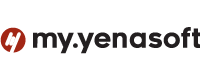
YORUMLAR
YORUMUNUZ